
Step1.选择加工方法。选择下拉菜单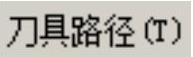
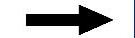

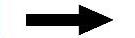
 命令。
命令。
Step2.设置加工区域。
(1)在图形区中选取图22.46所示的面(共28个),按Enter键,系统弹出“刀具路径的曲面选取”对话框。
(2)单击 区域中的
区域中的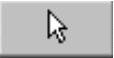 按钮,选取图22.47所示的面为干涉面(共5个),然后按Enter键。
按钮,选取图22.47所示的面为干涉面(共5个),然后按Enter键。
(3)在 区域中单击
区域中单击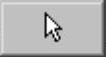 按钮,系统弹出“串连选项”对话框。在图形区中选取图22.48所示的边线,然后单击
按钮,系统弹出“串连选项”对话框。在图形区中选取图22.48所示的边线,然后单击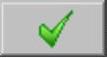 按钮,系统返回至“刀具路径的曲面选取”对话框。
按钮,系统返回至“刀具路径的曲面选取”对话框。
(4)单击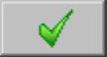 按钮,完成加工区域的设置,此时系统弹出“曲面精加工等高外形”对话框。
按钮,完成加工区域的设置,此时系统弹出“曲面精加工等高外形”对话框。
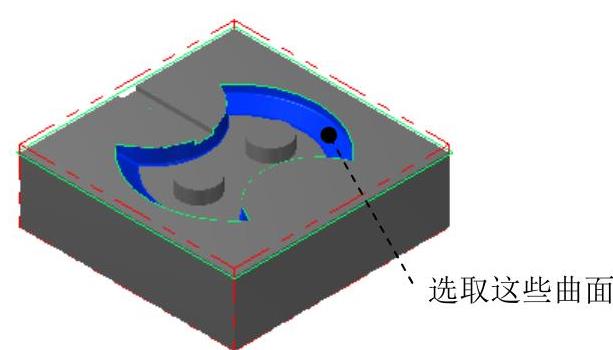
图22.46 选取加工面
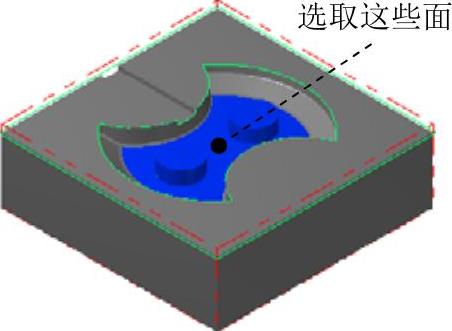
图22.47 选取干涉面
Step3.确定刀具类型。在“曲面精加工等高外形”对话框中单击 按钮,系统弹出“刀具过滤列表设置”对话框。单击
按钮,系统弹出“刀具过滤列表设置”对话框。单击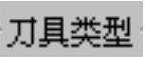 区域中的
区域中的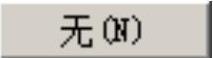 按钮后,在刀具类型按钮群中单击
按钮后,在刀具类型按钮群中单击 (球刀)按钮。然后单击
(球刀)按钮。然后单击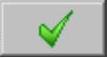 按钮,关闭“刀具过滤列表设置”对话框,系统返回至“曲面精加工等高外形”对话框。
按钮,关闭“刀具过滤列表设置”对话框,系统返回至“曲面精加工等高外形”对话框。
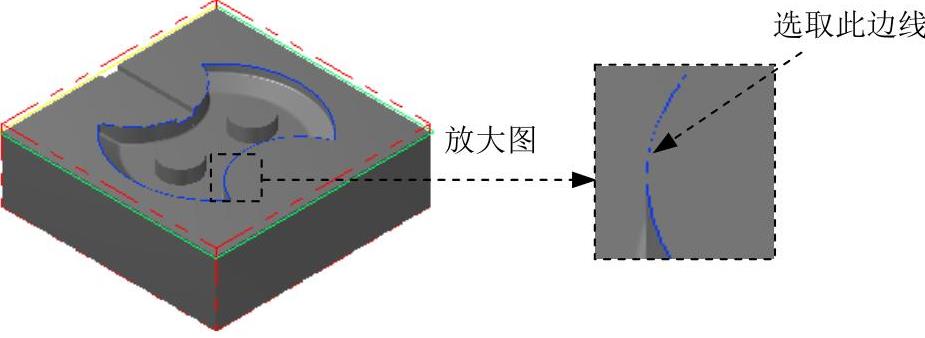
图22.48 选取切削范围边线
Step4.选择刀具。在“曲面精加工等高外形”对话框中单击 按钮,系统弹出“选择刀具”对话框,在该对话框的列表框中选择图22.49所示的刀具。单击
按钮,系统弹出“选择刀具”对话框,在该对话框的列表框中选择图22.49所示的刀具。单击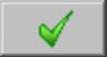 按钮,关闭“选择刀具”对话框,系统返回至“曲面精加工等高外形”对话框。
按钮,关闭“选择刀具”对话框,系统返回至“曲面精加工等高外形”对话框。
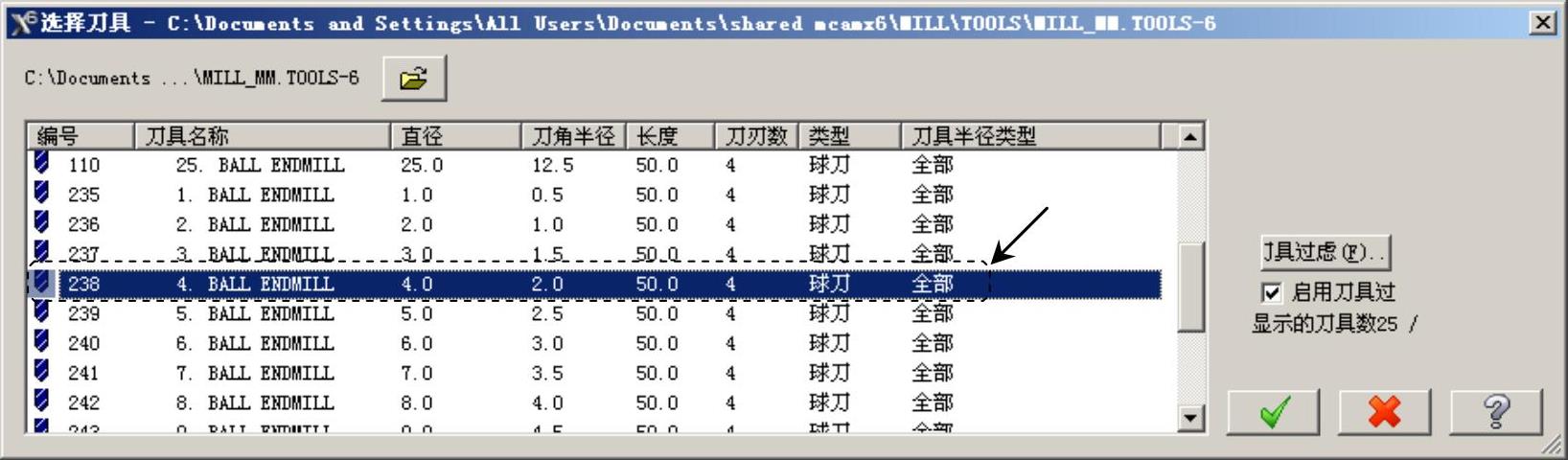
图22.49 “选择刀具”对话框
Step5.设置刀具参数。
(1)完成上步操作后,在“曲面精加工等高外形”对话框的 选项卡的列表框中显示出Step4所选择的刀具,双击该刀具,系统弹出“定义刀具-机床群组-1”对话框。
选项卡的列表框中显示出Step4所选择的刀具,双击该刀具,系统弹出“定义刀具-机床群组-1”对话框。
(2)设置刀具号码。在“定义刀具-机床群组-1”对话框的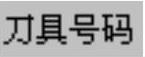 文本框中,将原有的数值改为6。(www.daowen.com)
文本框中,将原有的数值改为6。(www.daowen.com)
(3)设置刀具的加工参数。单击“定义刀具-机床群组-1”对话框中的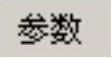 选项卡,在
选项卡,在 文本框中输入值200.0,在
文本框中输入值200.0,在 文本框中输入值100.0,在
文本框中输入值100.0,在 文本框中输入值500.0,在
文本框中输入值500.0,在 文本框中输入值2500.0。
文本框中输入值2500.0。
(4)设置冷却方式。在 选项卡中单击
选项卡中单击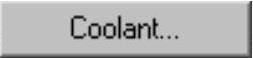 按钮,系统弹出“Coolant…”对话框,在
按钮,系统弹出“Coolant…”对话框,在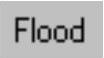 (切削液)下拉列表中选择
(切削液)下拉列表中选择 选项。单击该对话框中的
选项。单击该对话框中的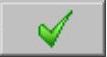 按钮,关闭“Coolant…”对话框。
按钮,关闭“Coolant…”对话框。
Step6.单击“定义刀具-机床群组-1”对话框中的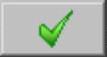 按钮,完成刀具参数的设置,系统返回至“曲面精加工等高外形”对话框。
按钮,完成刀具参数的设置,系统返回至“曲面精加工等高外形”对话框。
Step7.设置曲面参数。在“曲面精加工等高外形”对话框中单击 选项卡,所有参数均采用系统默认设置值。
选项卡,所有参数均采用系统默认设置值。
Step8.设置等高外形精加工参数。
(1)在“曲面精加工等高外形”对话框中单击 选项卡,在
选项卡,在 文本框中输入值0.1。
文本框中输入值0.1。
(2)在 区域选中
区域选中 单选项,在
单选项,在 文本框中输入值4.0,确认选中
文本框中输入值4.0,确认选中 复选框,其他参数均采用系统默认设置值。
复选框,其他参数均采用系统默认设置值。
(3)单击 按钮,系统弹出“切削深度设置”对话框,在
按钮,系统弹出“切削深度设置”对话框,在 区域的
区域的 与
与 文本框中均输入值0。单击
文本框中均输入值0。单击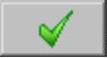 按钮,系统返回至“曲面精加工等高外形”对话框。
按钮,系统返回至“曲面精加工等高外形”对话框。
Step9.单击“曲面精加工等高外形”对话框中的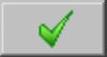 按钮,完成加工参数的设置,此时系统将自动生成图22.50所示的刀具路径。
按钮,完成加工参数的设置,此时系统将自动生成图22.50所示的刀具路径。
Step10.实体切削验证。
(1)在 选项卡中单击
选项卡中单击 按钮,然后单击
按钮,然后单击 按钮,系统弹出“Mastercam Simulator”对话框。
按钮,系统弹出“Mastercam Simulator”对话框。
(2)在“Mastercam Simulator”对话框中单击 按钮,系统将开始进行实体切削仿真,结果如图22.51所示。单击
按钮,系统将开始进行实体切削仿真,结果如图22.51所示。单击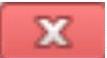 按钮,关闭“Mastercam Simulator”对话框。
按钮,关闭“Mastercam Simulator”对话框。
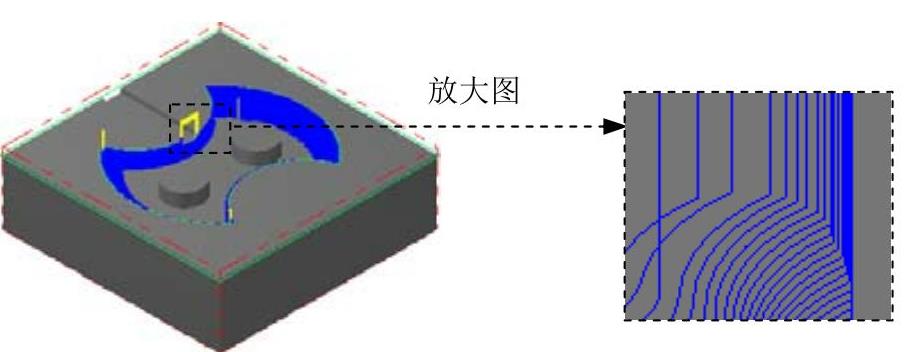
图22.50 刀具路径
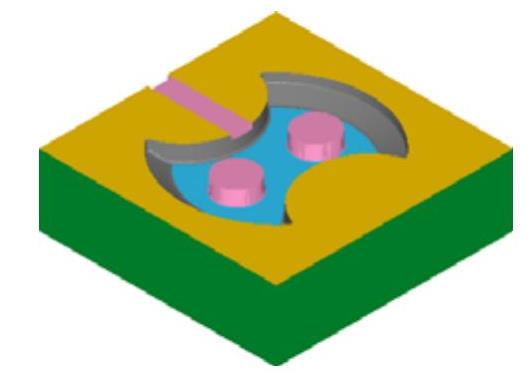
图22.51 仿真结果
Step11.保存模型。选择下拉菜单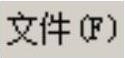
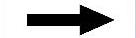
 命令,保存模型。
命令,保存模型。
免责声明:以上内容源自网络,版权归原作者所有,如有侵犯您的原创版权请告知,我们将尽快删除相关内容。






